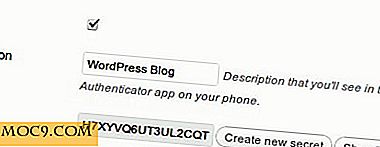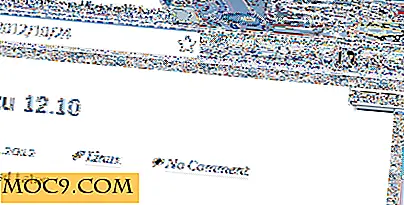8 manieren om de laadtijd van uw WordPress te verbeteren
Als je al een tijdje blogt, zul je merken dat naarmate je verkeer toeneemt, de laadtijd van je blog langzamer en langzamer wordt. Dit kan te wijten zijn aan inefficiënte codering, te veel afbeeldingen (of advertenties) of gewoon dat u te veel plug-ins hebt geactiveerd die uw waardevolle serverbronnen in beslag nemen. Als het bovenstaande voor u geldt, is het tijd voor u om een voorjaarsschoonmaakbeurt te doen en uw website te stroomlijnen en te optimaliseren.
Hier zijn 8 manieren die u kunt gebruiken om de laadtijd van uw site te verbeteren.
1. Verminder het aantal afbeeldingen en de afbeeldingsgrootte op uw site
Afbeeldingen nemen veel bandbreedte in beslag en kunnen de laadtijd van de pagina in grote mate vertragen. Een van de beste manieren om de laadtijd te verkorten, is door het aantal afbeeldingen op uw site te verminderen.
Er zijn twee hoofdtypen afbeeldingen die de meeste WordPress-blogs bevatten: themabeelden en postafbeeldingen . Themabeelden zijn de afbeeldingen die in het thema worden gebruikt. Dit kunnen de koptekstafbeeldingen zijn, de kleine kogelafbeeldingen die u voor elke lijst gebruikt, het kleine pictogram naast de reactiekoppeling en nog veel meer. Als u niet de ontwerper van uw thema bent en u weet gek van coderen, is er echt niet veel dat u kunt doen. Je kunt ermee leven of je huidige thema wijzigen in een thema dat minder afbeeldingen gebruikt. Voor degenen met enige codeerkennis, kunt u CSS Sprite gebruiken om verschillende afbeeldingen te combineren tot één grote afbeelding en CSS- achtergrondpositie gebruiken om de afbeelding te verschuiven (meer informatie hier).
Berichtafbeeldingen zijn afbeeldingen die u in uw berichten hebt ingevoegd om uw punten te illustreren of om het bericht mooier te maken. Verminder, indien mogelijk, het aantal afbeeldingen dat in de post wordt gebruikt (niet meer dan 5). Als uw site een zelfstudieblog is dat veel schermafbeeldingen gebruikt om uw punten over te brengen (net zoals Make Tech Makkelijker), is de beste manier om de afbeeldingen te optimaliseren en te comprimeren voordat u ze op uw site plaatst. Adobe Photoshop heeft deze " Save for Web " -functie die u kunt gebruiken om uw afbeeldingen eenvoudig te optimaliseren / comprimeren. De meeste gratis afbeeldingseditors (zoals GIMP) bieden u ook de mogelijkheid om uw afbeeldingen te comprimeren. Online tools zoals online image optimizer en JPEGWizard zijn ook geweldige hulpmiddelen die u kunt gebruiken om de bestandsgrootte van uw afbeeldingen te verkleinen.
2. Splits lange post op in meerdere korte pagina's
Als je de gewoonte hebt om lange berichten te schrijven (meer dan 1500 woorden), kun je het bericht het beste in meerdere kleine pagina's splitsen. Het leidt niet alleen tot een snellere laadpagina, het is ook gemakkelijker voor uw bezoekers om te lezen en te verteren. In WordPress kun je eenvoudig je bericht splitsen met de label. Lees hier voor meer informatie.
3. Upgrade naar de nieuwste versie van WordPress en plug-ins
Het is belangrijk dat u uw WordPress en al uw plug-ins bijwerkt naar de nieuwste versie. Het WordPress-team werkt er hard aan om ervoor te zorgen dat elke release van WordPress beter presteert dan de vorige versie. De enige manier waarop u gebruik kunt maken van hun inspanningen, is door de ontwikkelingscyclus nauwlettend te volgen en bij te werken wanneer een nieuwere versie beschikbaar is.
4. Deactiveer ongebruikte plug-ins
De meeste plug-ins introduceren extra javascript- en CSS-bestanden op uw site en verstikken uw bandbreedte. Als u geen gebruik maakt van de plug-ins, zorg er dan voor dat u ze deactiveert en ontdoe u van die verschillende javascript en css. Je zult verbaasd zijn hoeveel sneller je site zal laden wanneer deze ongebruikte plug-ins er niet zijn.
Bekijk daarnaast uw bestaande lijst met actieve plug-ins en kijk of deze overlappende functies hebben met de nieuwste versie van WordPress. Bijvoorbeeld, voorafgaand aan WP2.7, gebruikte ik de Admin Management Xtended-plug-in om alle administratieve taken beter te beheren. Met de release van WP2.7 zijn de meeste functies in de plug-in geïntegreerd in de software zelf, wat betekent dat ik nu de plug-in kan stopzetten en de waardevolle bronnen kan vrijmaken.
Misschien wilt u ook regelmatig de WordPress-pluginrepository bekijken voor andere plug-ins die dezelfde functie kunnen hebben als uw bestaande plug-ins, maar betere prestaties hebben.
5. Installeer WP-SuperCache
Als er één plug-in is die u moet behouden, moet dit WP-SuperCache zijn. De SuperCache-plug-in slaat uw pagina in de cache op als een statisch html-bestand. Wanneer uw bezoekers op uw site aankomen, wordt de statische pagina weergegeven in plaats van de daadwerkelijke pagina.
Als uw webhost een gecomprimeerd bestand kan ondersteunen, kunt u de laadtijd van uw site verder verbeteren door eenvoudig de functie Comprimeren inschakelen in te schakelen op de optiepagina SuperCache. Wanneer deze optie is ingeschakeld, wordt de statische html gecomprimeerd als een gzip-bestand, waardoor de bestandsgrootte nog kleiner wordt.
( Merk op dat de compressiefunctie misschien niet voor iedereen werkt. Sommigen hebben problemen gemeld met verschillende browsers. Test het alstublieft grondig voordat u het live gebruikt )
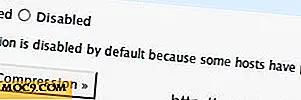
6. Stroomlijnen van uw thema
Uw thema (met name header.php en footer.php ) bevat veel redundante dynamische inhoud die gemakkelijk waardevolle serverresources kan opnemen. U kunt het eenvoudig stroomlijnen om het aantal php- en databasequery's te verminderen.
Hier is een voorbeeld van hoe u uw code kunt stroomlijnen. Log in op uw Admin-dashboard. Ga naar de thema-editor sectie en laad het Header- bestand. Je zou zoiets moeten zien (zonder de kleurcodering):

(Screenshot van klassiek thema header.php in een html-editor.) Afhankelijk van het thema dat u gebruikt, kan het resultaat verschillen.)
Hier is hoe ik een deel van de dynamische inhoud (tag) verander in tekenreeksen. Kijk ook hoe ik het aantal items in het header-bestand heb verminderd.

Door uw thema te stroomlijnen hoeft de site niet meer terug te gaan naar de server om de database te doorzoeken, waardoor de laadtijd ook sneller zal zijn.
7. Voeg de header Expires toe aan statische bronnen
Een van de beste manieren om de laadtijd van uw site te verbeteren, is door een Expires-header toe te voegen aan al uw statische bronnen (zoals CSS-bestand, javascript, afbeeldingen, enz.). Een Expires-header is een manier om een tijd ver genoeg in de toekomst op te geven, zodat de clients (browsers) geen statische content opnieuw hoeven op te halen. Hier is een voorbeeld van hoe u de kop Expires aan al uw afbeeldingen kunt toevoegen.
Download uw .htaccess-bestand van uw server.
Voeg de volgende regels toe aan het bestand:
VerlooptActief aan
ExpiresByType image / gif A2592000
ExpiresByType image / png AA2592000
ExpiresByType image / jpg AA2592000
ExpiresByType image / jpeg AA2592000
De A2592000 betekent dat het cachebestand één maand (in seconden) verloopt vanaf het moment dat de bezoeker voor het eerst uw site bezoekt.
8. Installeer php_speedy
Uit het bovenstaande kun je afleiden dat ik niets heb gezegd over het comprimeren en verkleinen van je CSS en JavaScript-bestanden. Dat komt omdat php_speedy ze allemaal bedekt heeft.
PHP Speedy is een WordPress-plug-in die uw site optimaliseert en de laadtijd van al uw pagina's aanzienlijk verkort. Wat het doet is om al uw CSS en JavaScript-bestanden te comprimeren en te verkleinen, de verloop-header voor CSS- en JS-bestanden in te stellen, de html-tag te stroomlijnen en deze in de server te cachen voor snel laden.
Welke andere manieren gebruik je om de laadtijd van je site te verbeteren?
Afbeelding tegoed : Purplemattfish